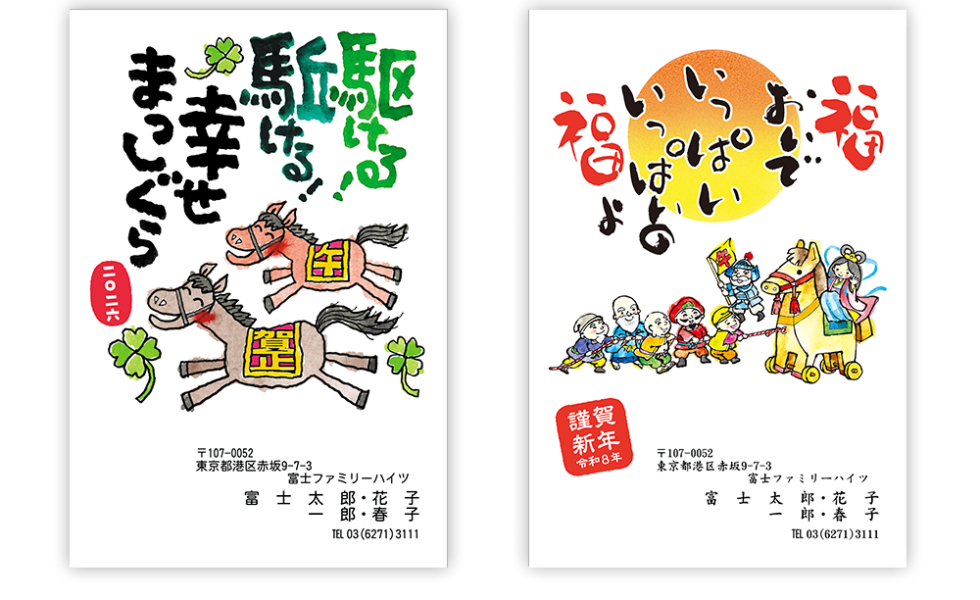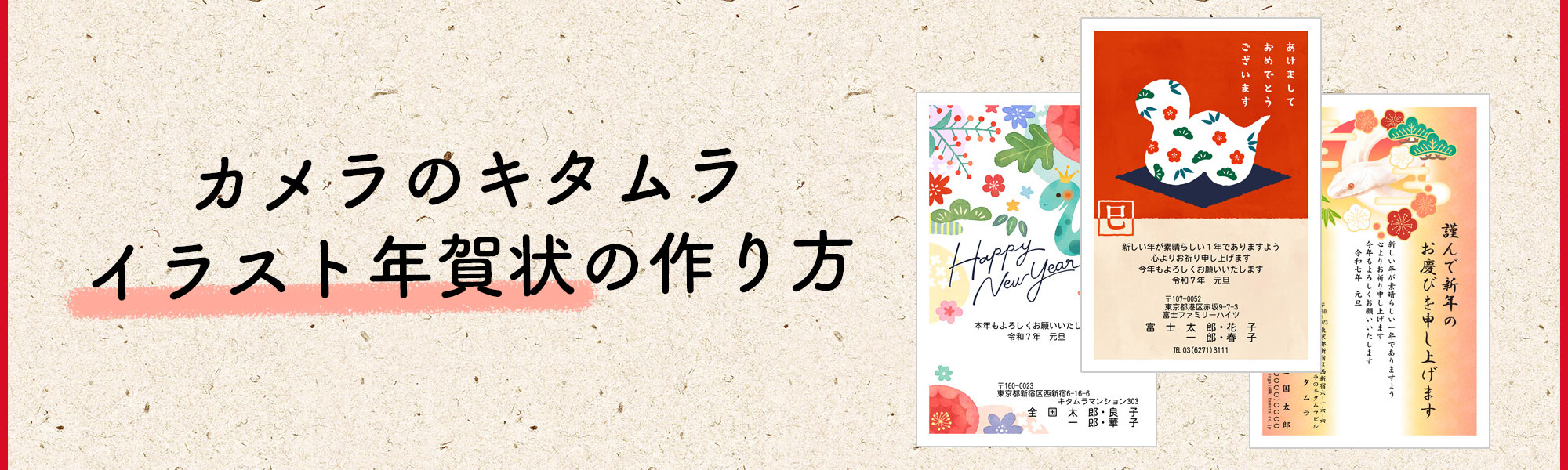
今回は初めてキタムラ年賀状をお作り頂く方向けに詳しくイラスト年賀状の作り方をご説明いたします。
目次
年賀状のデザインを選ぶ
まずは年賀状のデザインを選びましょう。
イラスト年賀状のカテゴリページへ行く
イラスト年賀状カテゴリー 一覧から、お好みのカテゴリを選びます
選択したカテゴリ内でさらに絞り込む
「さらに絞り込む」の文字をクリックすると、カテゴリ内で絞り込みができます
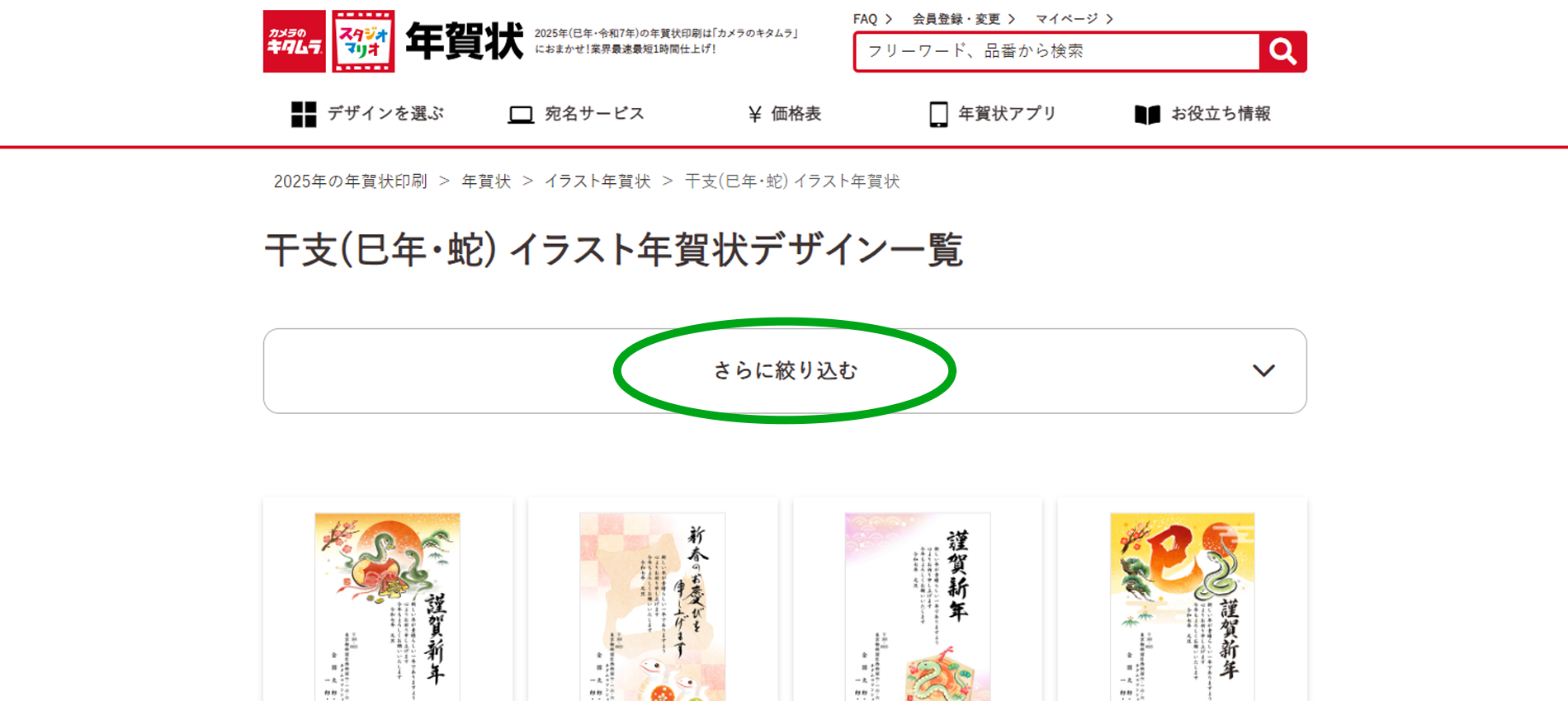
「さらに絞り込む」をクリックするとメニューが開きます。
絞り込みたいカテゴリをクリックして選択してください。お手元にキタムラ年賀状カタログのある方は型番での検索も可能です。
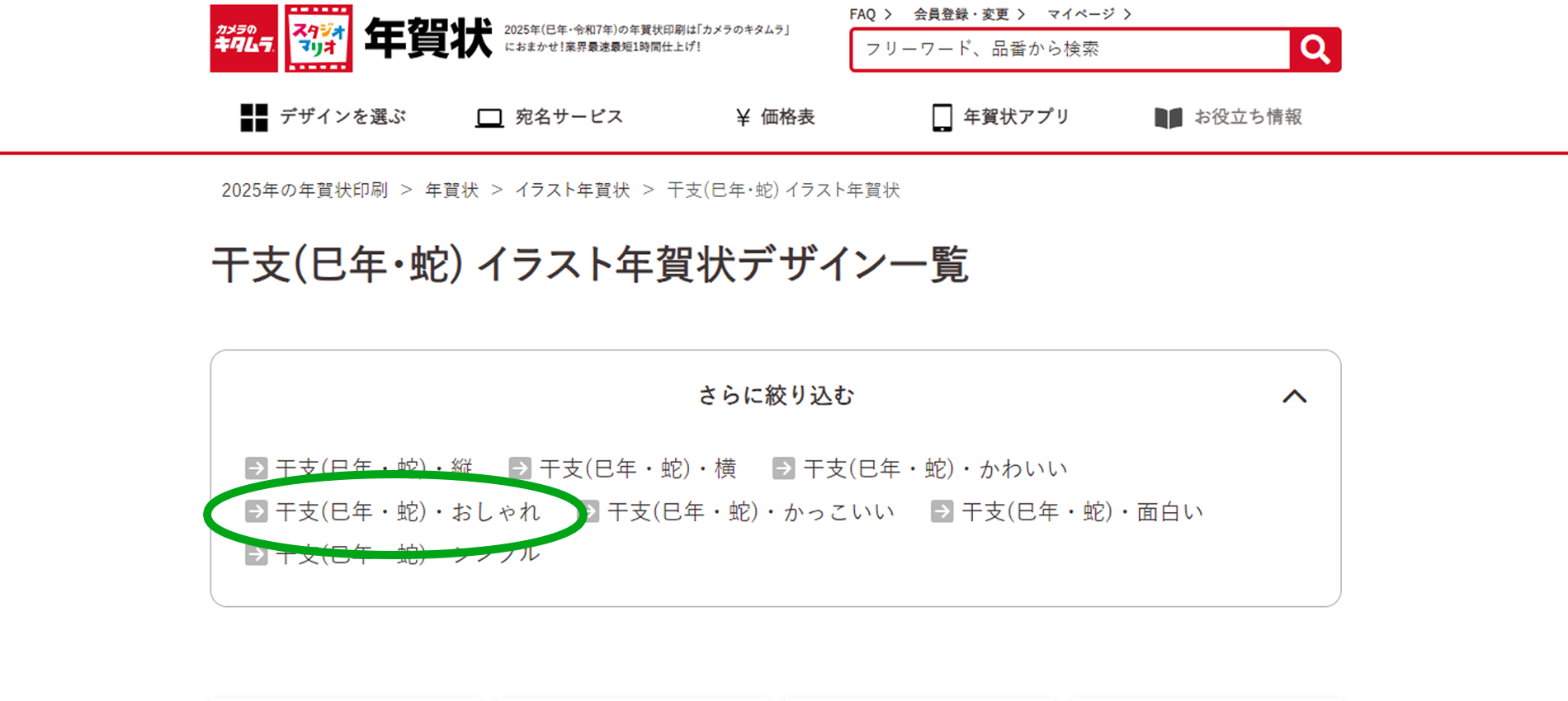
気に入ったものがあったら年賀状画像をクリック
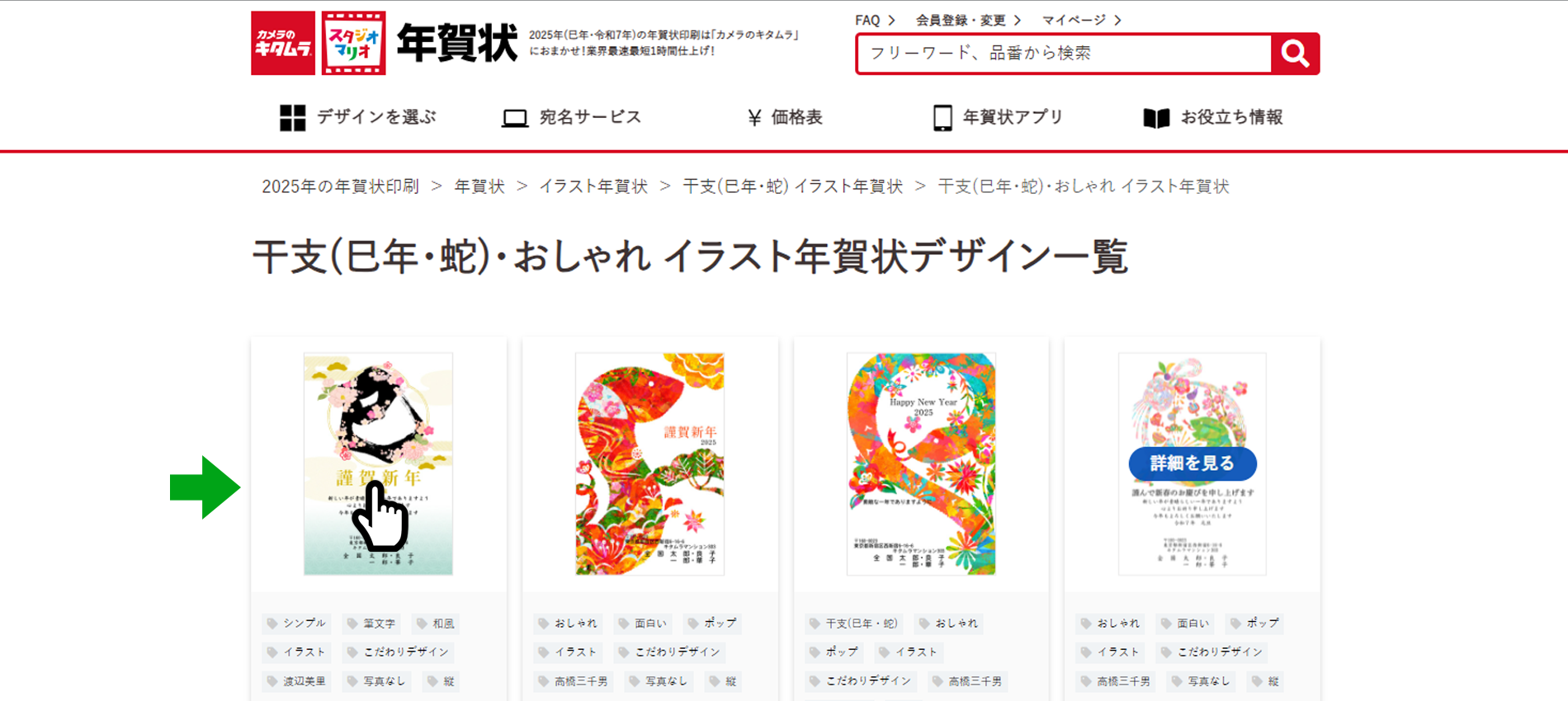
写真入り年賀状、イラスト年賀状、キャラクター年賀状など取り扱いデザインは700種類以上!
デザインが決まったら編集・注文に進みましょう。
仕上げ方法の設定
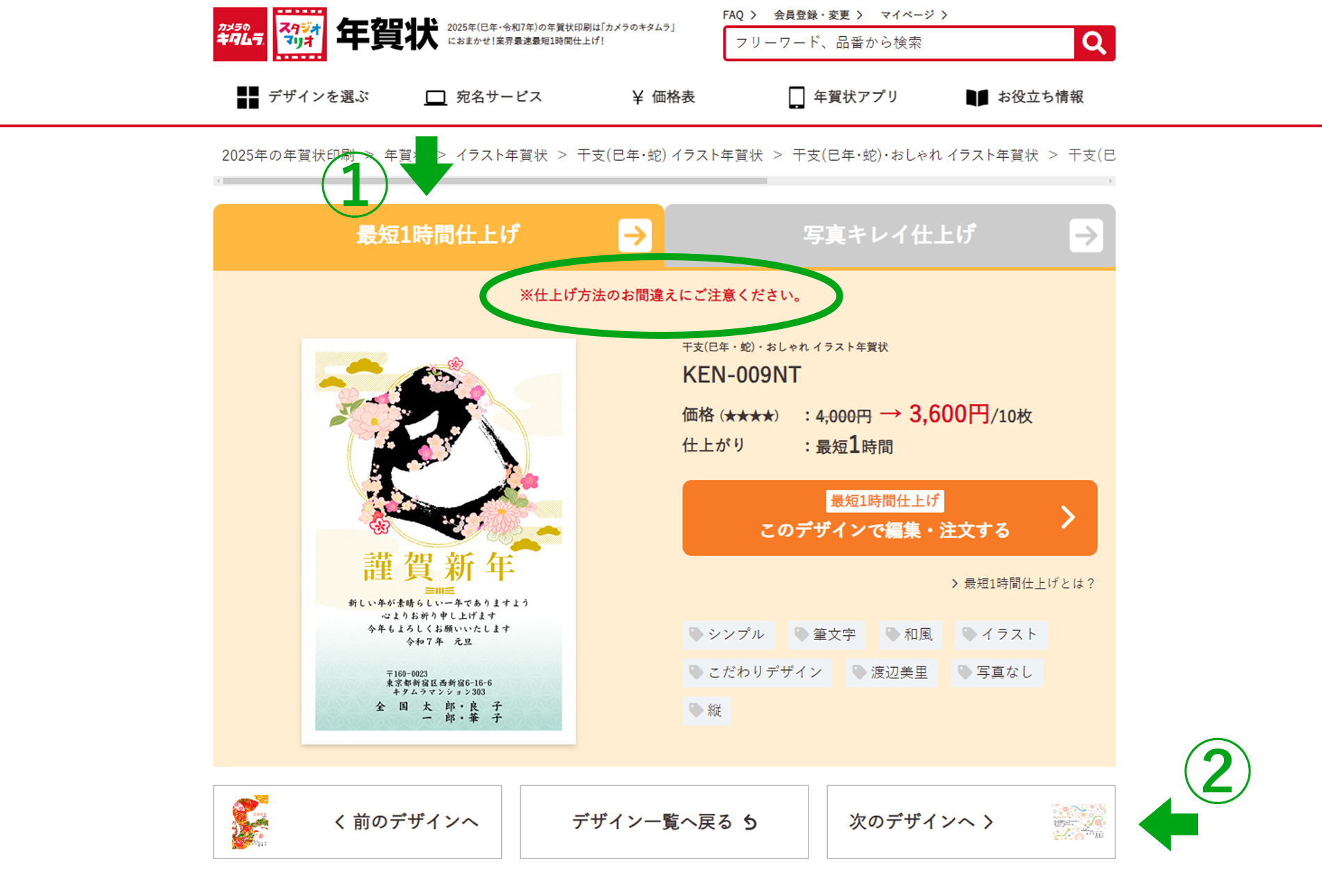
① 写真キレイ仕上げ(フチなし銀塩・納期5日)、最短1時間仕上げ(フチあり・店舗受け取りで最短1時間で受け取れます)の2種類があります。
※すぐに欲しい場合などは必ず編集・注文画面で「最短1時間仕上げ」を選択してください※。
② 詳細画像下のボタンをクリックすると他の年賀状を見ることができます。
差出人の入力と配置方法
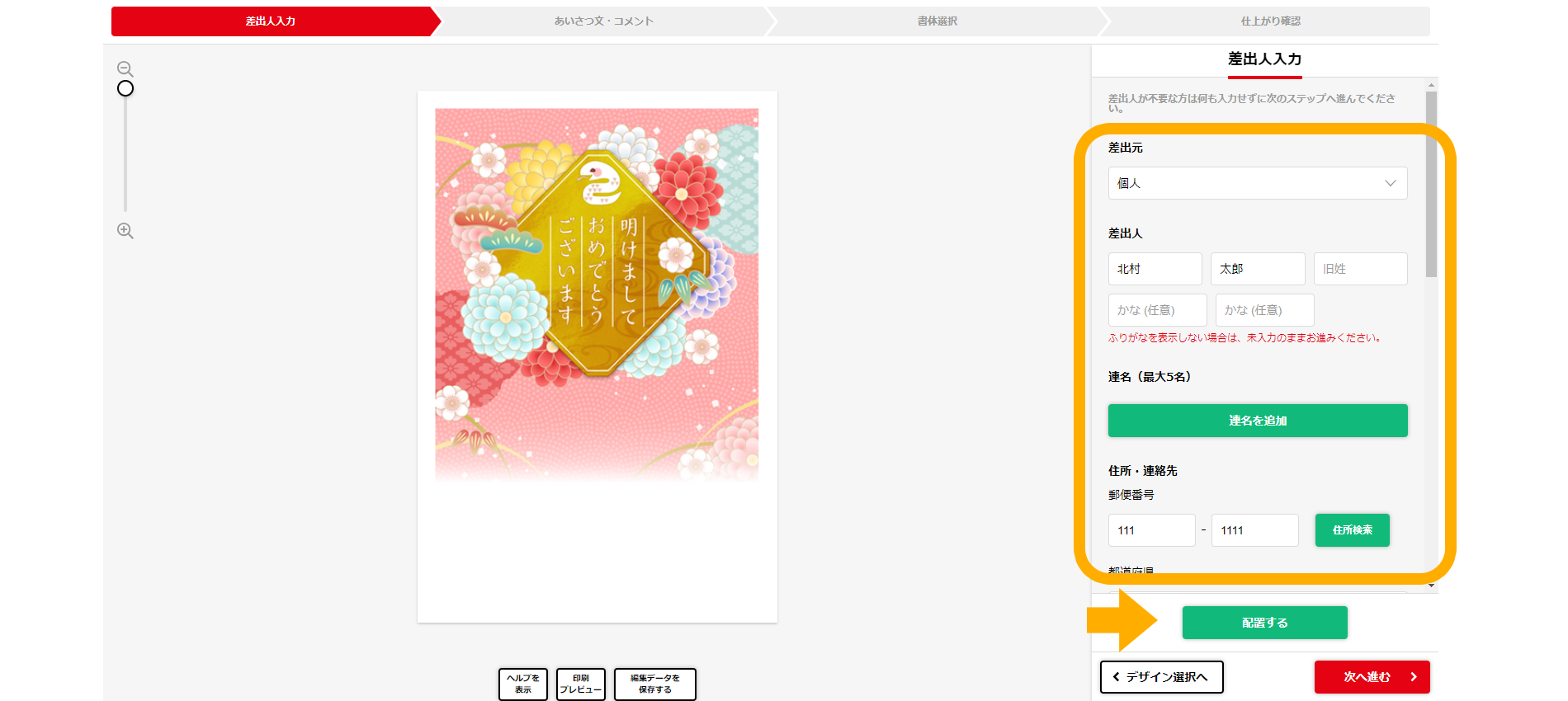
差出人を絵柄面に入力することができます。
個人、会社、連名などの入力項目の他に縦書きへの変更、文字色の変更や、フチを付けるなども出来るので自分流にカスタマイズしてください。
入力が終わったら「配置する」ボタンを選択して、ブルーマージン枠内に配置してください。「次へ進む」をクリック。
あいさつ文・コメント
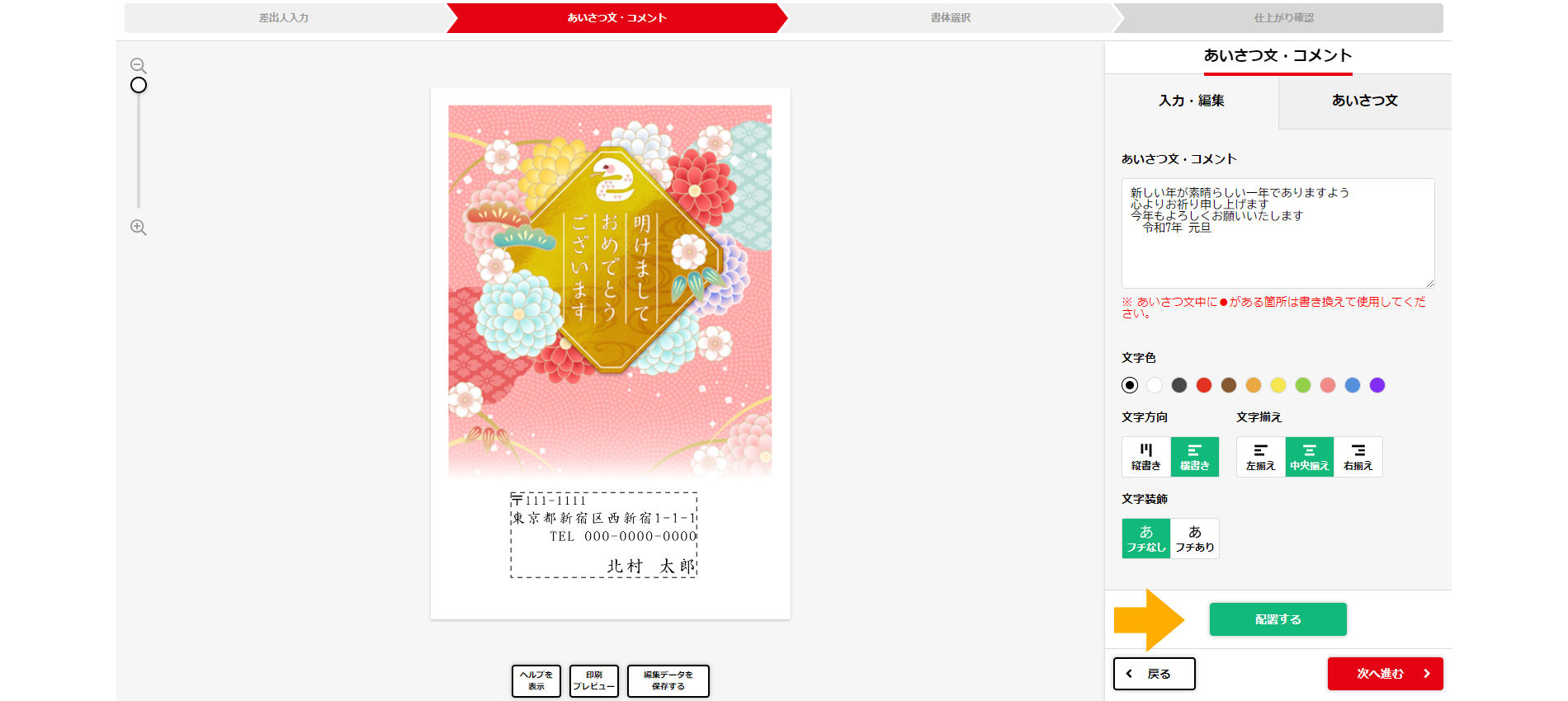
あいさつ文も差出人と同じように絵柄面に入力することができます。
フォントの設定
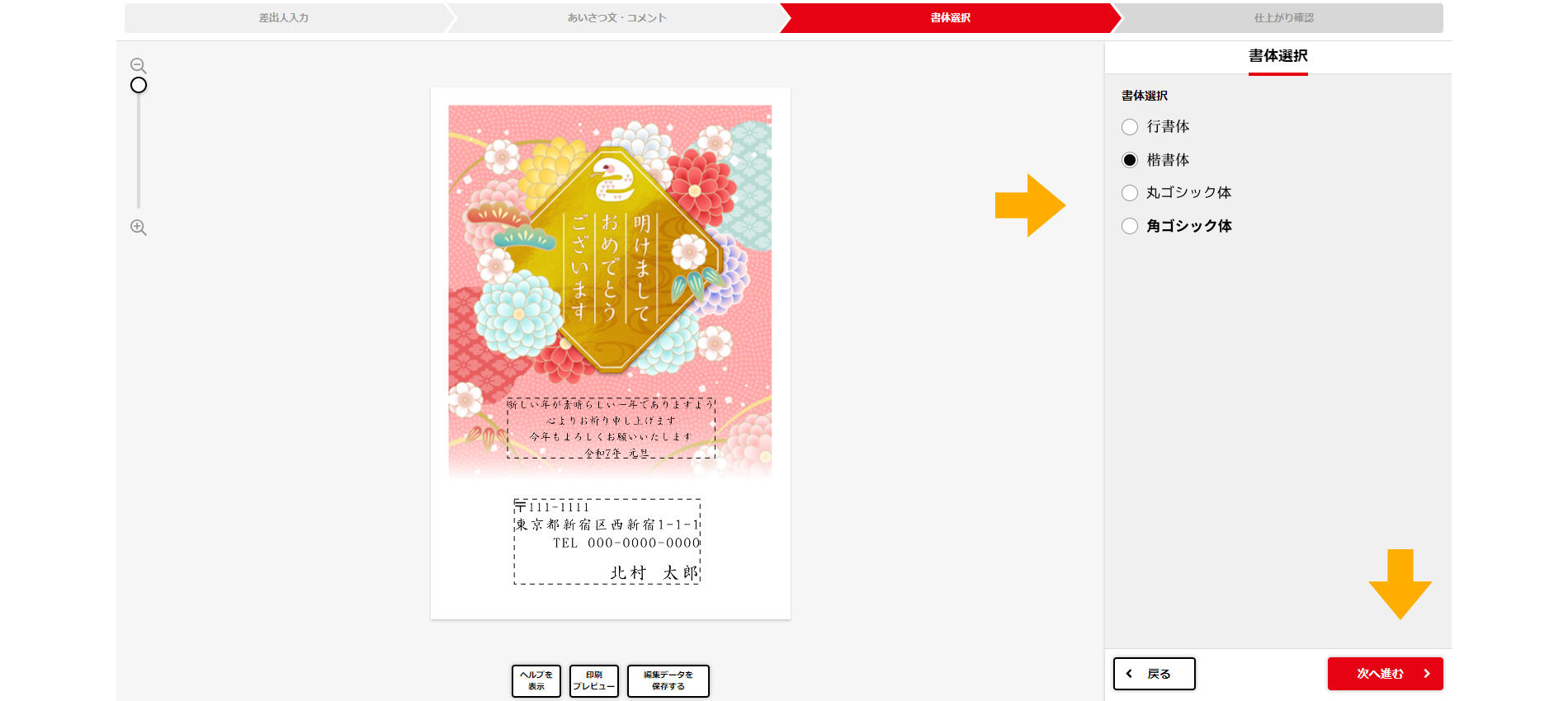
入力した文字はフォント(字体)の変更ができます。変更可能フォントは以下の通りです。
- 行書体・・・楷書体を崩した筆文字風の字体です。優しい雰囲気で女性に好まれます。
- 楷書体・・・点画や形が分かりやすくハッキリしているのでかっちりしたイメージになります。
- 丸ゴシック体・・・インパクトがあり、見やすい字体です。ソフトな印象でカジュアルなイメージです。
- 角ゴシック体・・・読みやすい一般的な書体です。個人、法人問わずお使いいただけます。
仕上がり確認
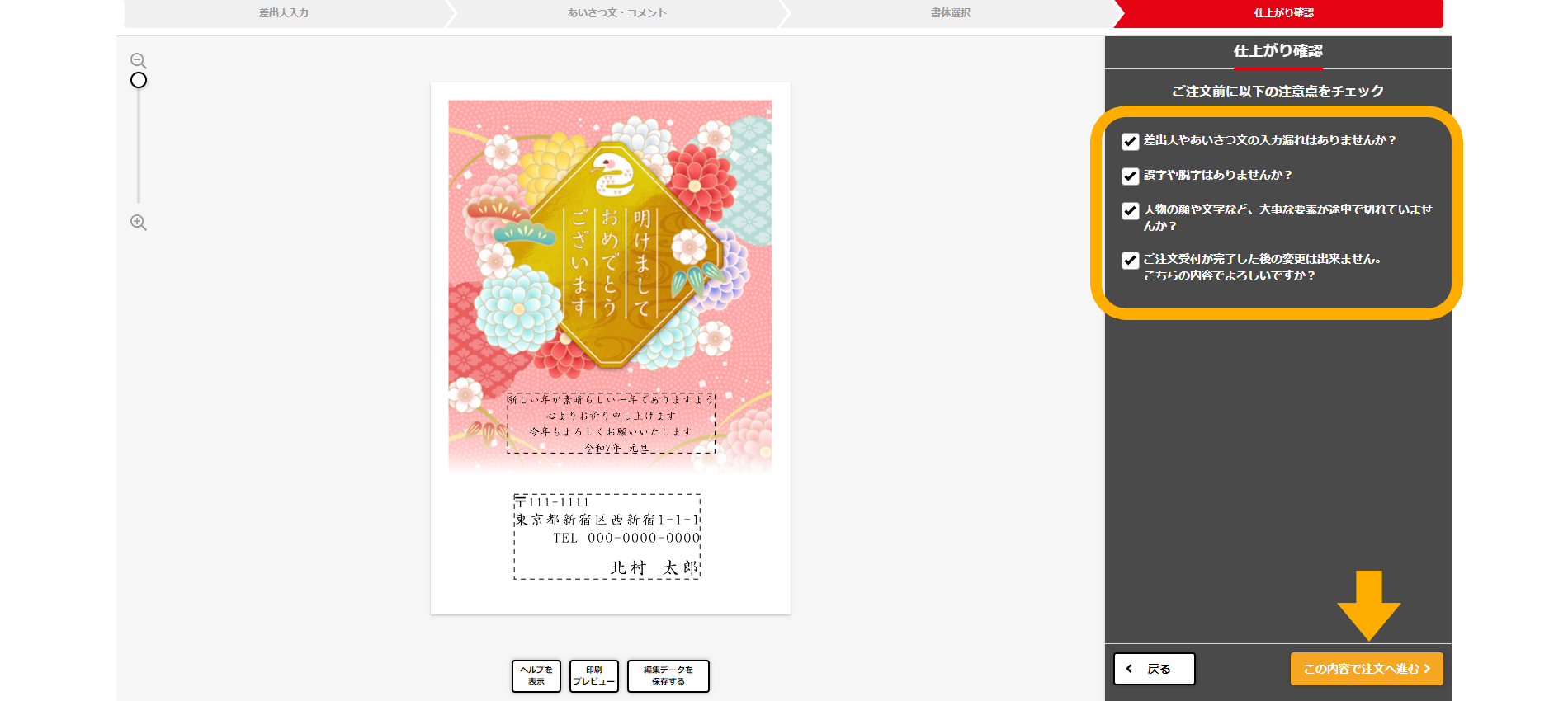
仕上がりを確認してください。
注意点のチェックが終わりましたら「この内容で注文に進む」をクリックしてください。
編集データは保存しておくことも出来るので、他の方にチェックいただく場合などにご活用ください。
※保存したデータはマイページからご確認いただけます。
キタムラネット会員にログイン
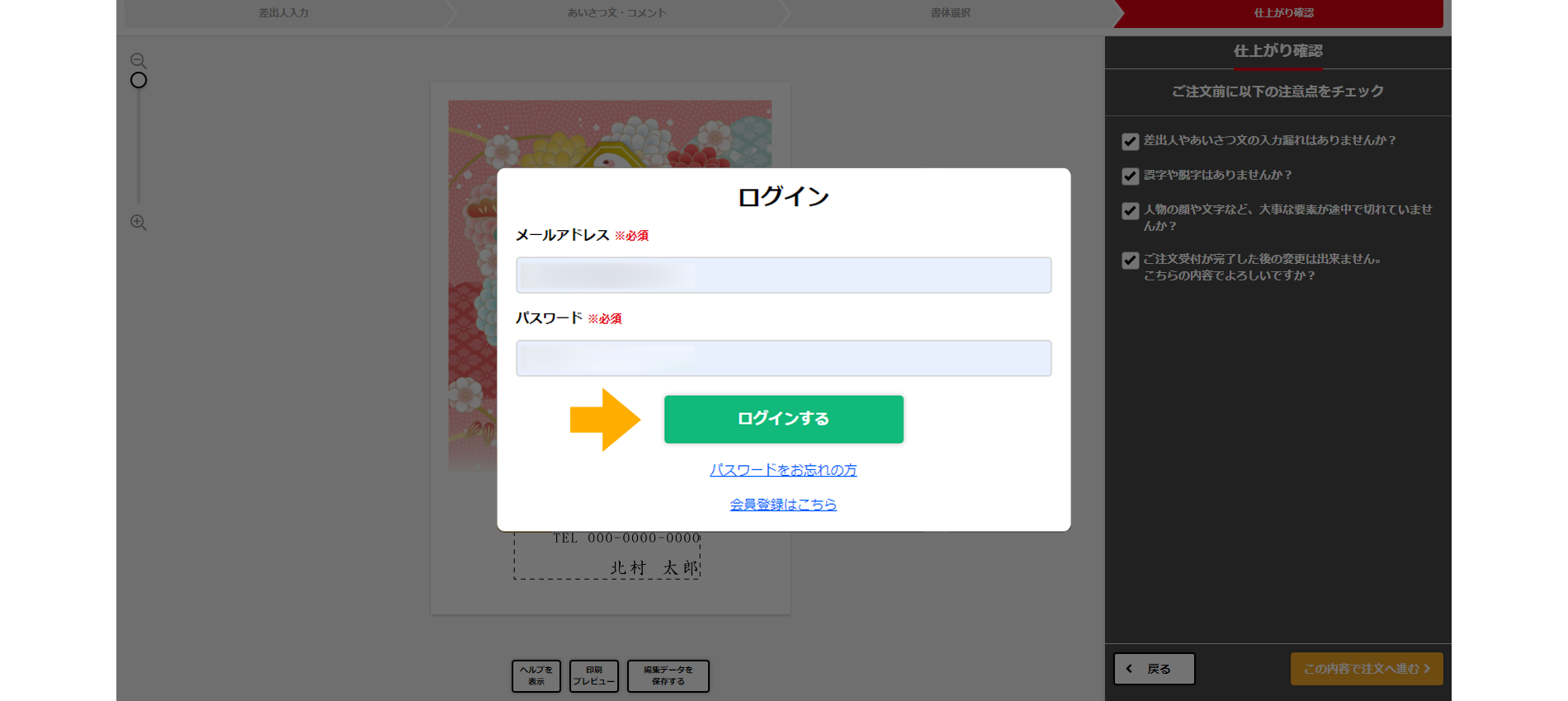
キタムラネット会員へのログインをし、注文に進んでください。
会員登録がまだの方は会員登録をお願いいたします。
キタムラネット会員登録
宛名印刷
2026年午年年賀状の宛名は宛名印刷がお得
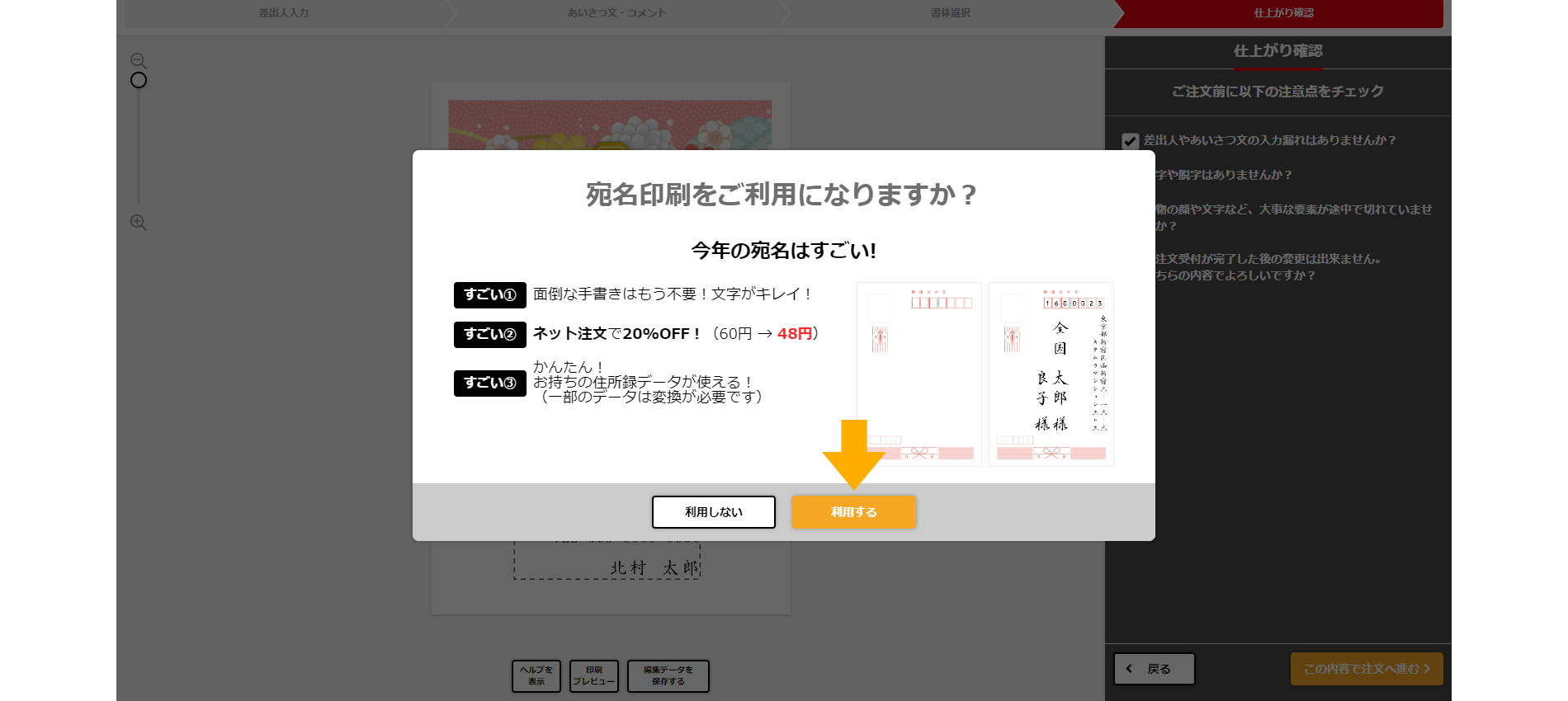
宛名印刷はご利用の場合はポップアップの「利用する」を選択してください。
住所録の編集
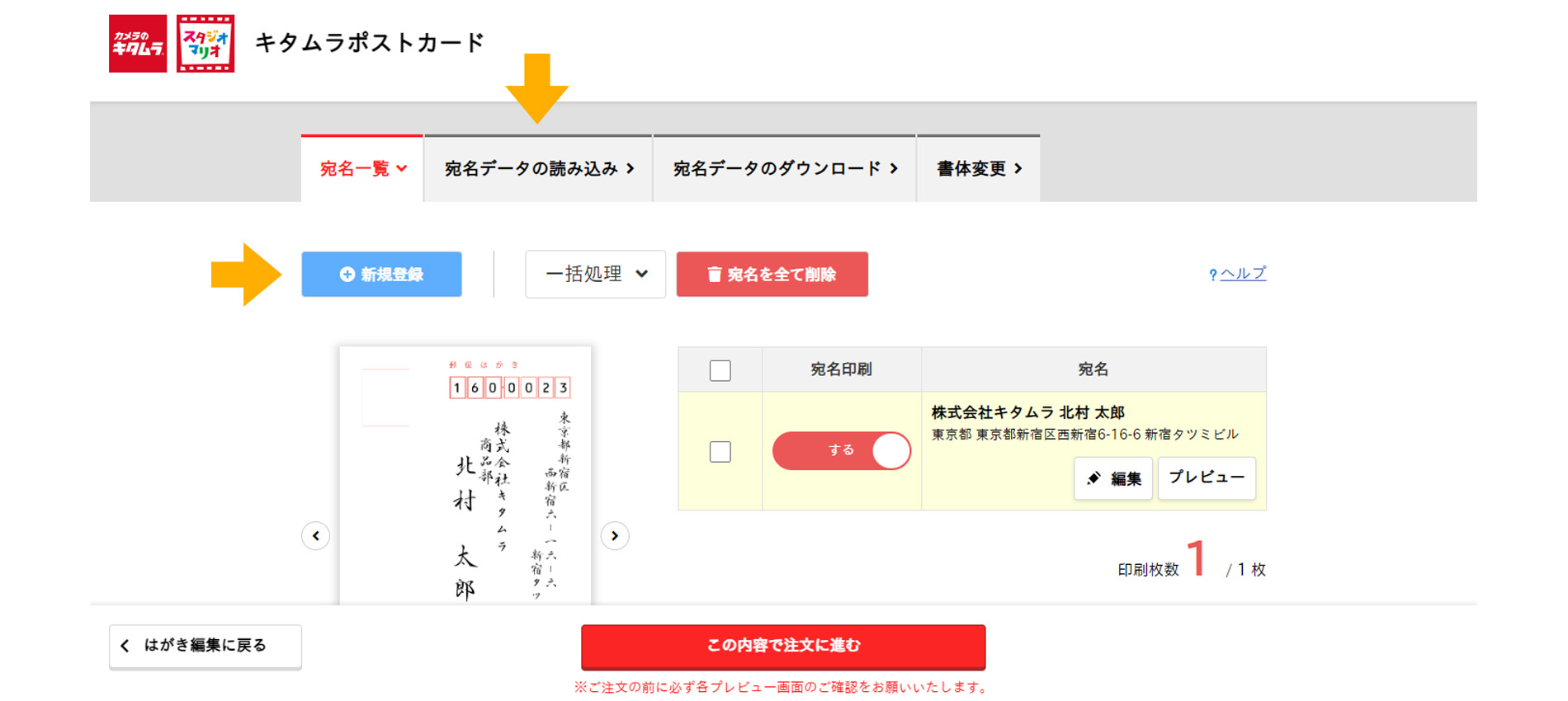
新規登録から簡単に宛名の追加を行うことができます。
既に宛名データをお持ちの方は読み込むことが可能です。
データ変換方法はこちら
住所録の編集先
キタムラオリジナル年賀状 住所録編集(商品IDが「K」から始まるもの)
受取方法・注文者情報・注文の確認
注文者情報入力
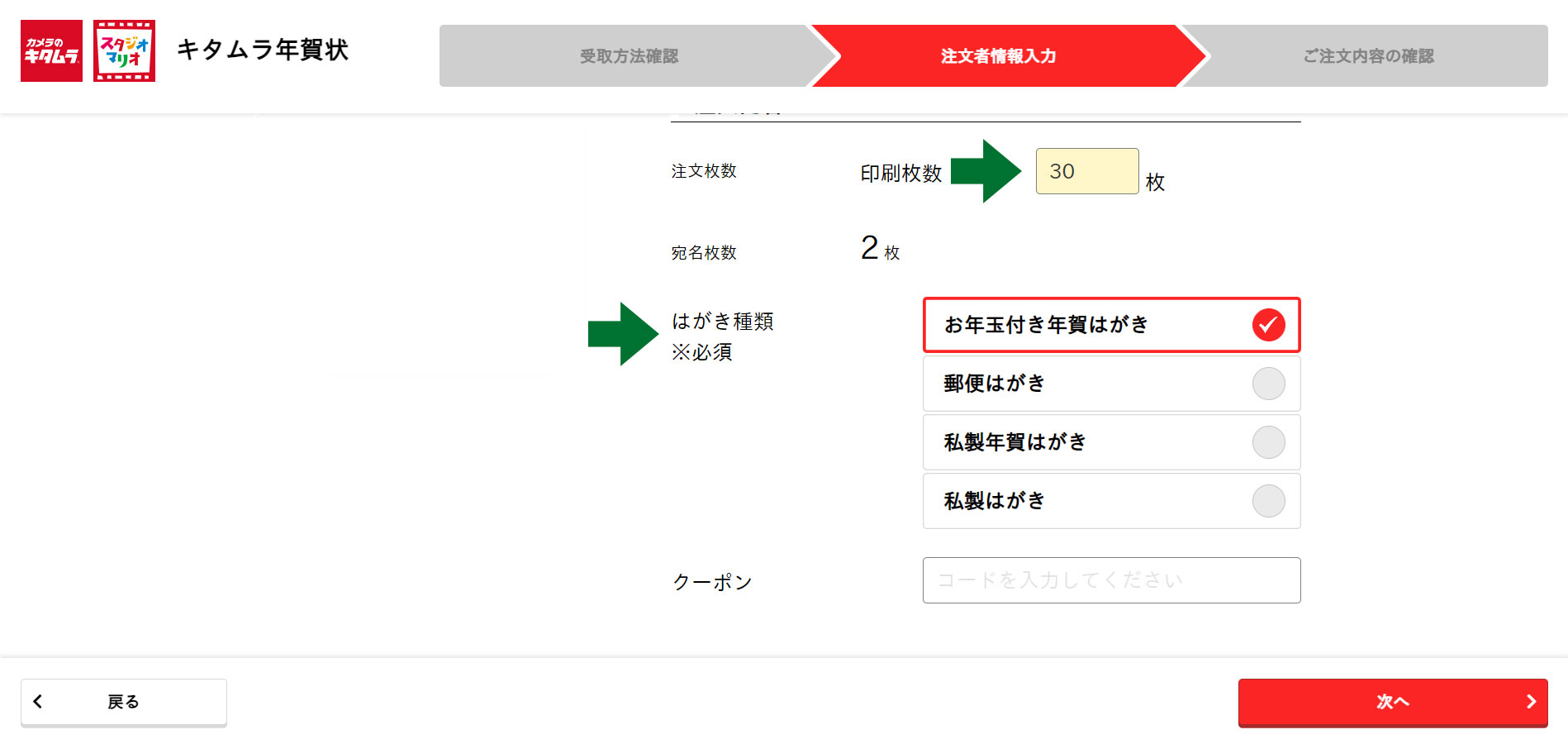
注文者情報の入力または確認をお願いいたします。(キタムラネット会員の情報が反映されます)
ここで「印刷枚数(10枚から)」と「印刷したいはがきの種類」の入力をお願いいたします。
店舗受け取りで持ち込みハガキがある場合は「持ち込み枚数(詳しくはこちら)」の入力もこちらになります。
受取方法確認
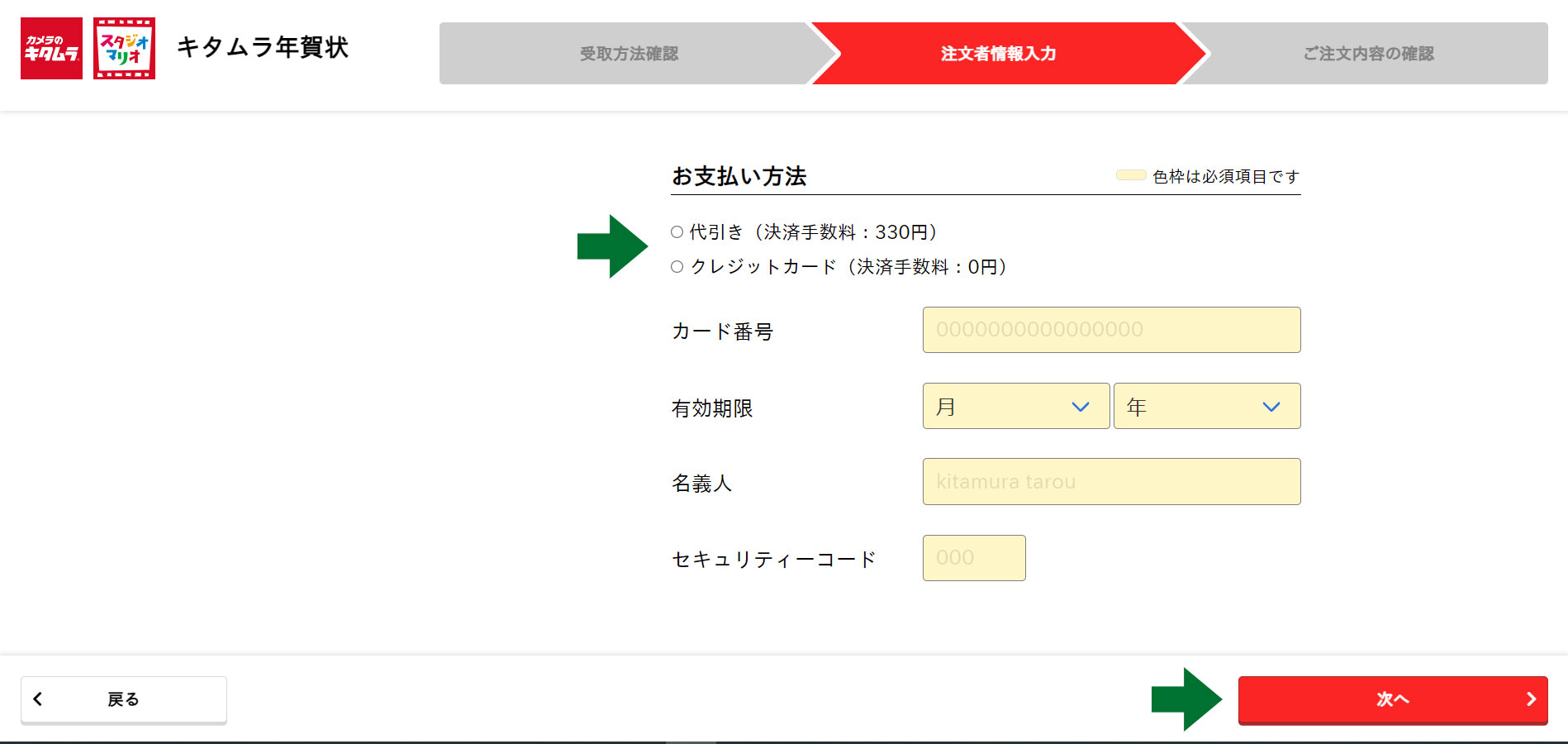
カメラのキタムラ年賀状は全国送料無料です。ご自宅・会社への配送(日本郵便)の他、カメラのキタムラ店舗での受取も可能です。
自宅等への配送の場合はお支払い情報の入力もこちらになります。店舗受け取りはお支払いも受け取り時でOK!
ご注文内容の確認
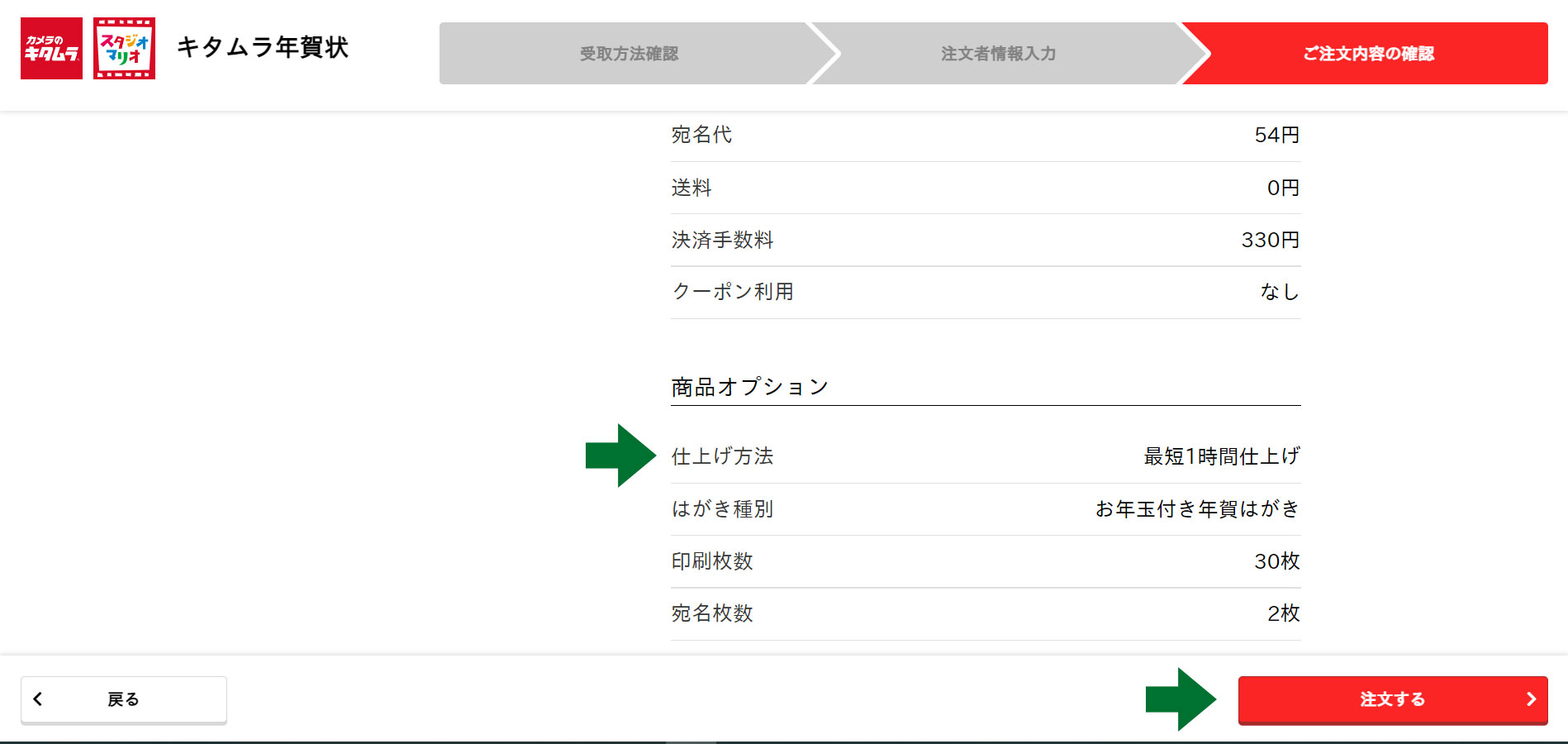
配送先や仕上げ方法などの内容をご確認いただき、お間違えがないようでしたら「注文する」ボタンを押してください。
お疲れ様でした。